Importante: Este artigo foi traduzido automaticamente, consulte a exclusão de responsabilidade. Veja este artigo em inglês aqui para ter uma referência.
A integridade, a confidencialidade e a privacidade das informações fundamentais para a atividade da sua organização dependem do quão seguro pretende o seu site - especificamente, quem escolhe para conceder acesso ao seu site.
O processo de conceder e restringir o acesso aos seus sites do SharePoint e o conteúdo é designado por gestão de permissões.
Pode gerir permissões utilizando grupos SharePoint, que controlam a associação, ou utilizando permissões detalhadas, que ajudam a controlar o conteúdo ao nível do documento ou item. Este artigo concentra-se na utilização de grupos SharePoint para controlar o acesso a um site.
Neste artigo
1. Certifique-se de que tem as permissões corretas.
Para gerir permissões para um site, tem de ter o nível Gerir Permissões para o site ou conteúdo.
Para se certificar de que pode gerir permissões para um site, clique no menu Ações do Site e veja se é apresentada a hiperligação Permissões do Site, que tem um aspeto semelhante ao seguinte:
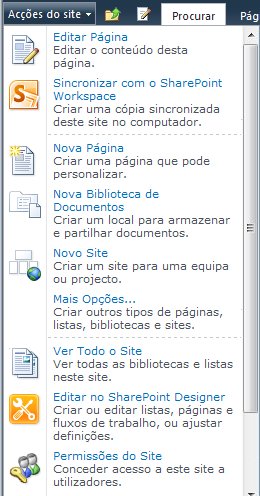
Se não conseguir ver a hiperligação Permissões do Site, será necessário seguir o processo da sua organização para solicitar permissões.
2. Reveja as definições de permissões existente para o seu site.
Para abrir a página de permissões de um site:
-
Clique em Permissões do Site no menu Ações do Site.
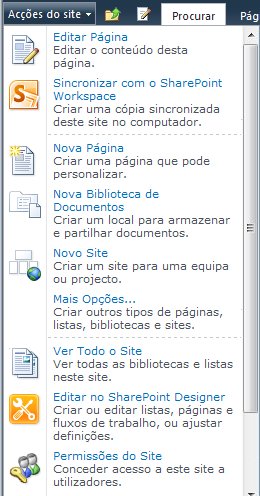
Eis um exemplo da página de permissões de um novo site de equipa, Contoso11/Pesquisa, que herda as permissões de um site denominado Contoso11:

-
A coluna Nome lista grupos SharePoint com permissões para o site.
-
A coluna Níveis de Permissão lista os níveis de permissões concedidos a cada grupo. Por exemplo, o grupo Proprietários da Contoso tem níveis de permissões Controlo Total e Acesso limitado.
Em seguida, veja os membros de qualquer grupo clicando no nome do grupo na coluna Nome.
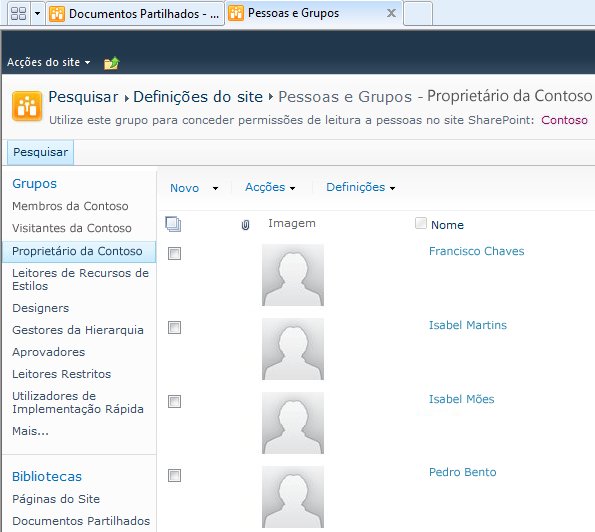
(A) Leonor Marques e (B) Isabel Martins são membros do grupo Proprietários da Contoso11.
Nota: Pode verificar os níveis de permissões para qualquer pessoa na sua organização. Clique em Verificar permissões na página de permissões para o site e, em seguida, escreva o nome da pessoa que pretende verificar na caixa User\Group.
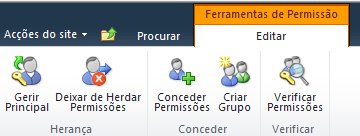
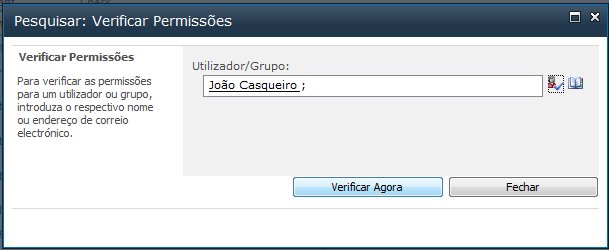
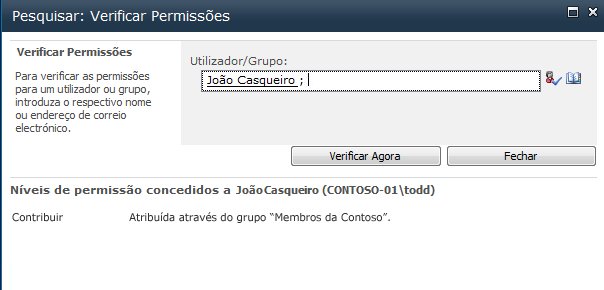
Para mais informações sobre como os níveis de permissões funcionam com os grupos do SharePoint, consulte o artigo Noções sobre níveis de permissão no SharePoint.
3. Adicione grupos com as pessoas certas nos mesmos.
Pode trabalhar com grupos para se certificar de que as pessoas certas têm acesso ao seu site:
-
Adicione grupos ou remova-os do site.
-
Adicione ou remova membros dos grupos.
Para adicionar grupos (ou utilizadores) ao seu site:
-
Clique em Permissões do Site no menu Ações do Site para abrir a página de permissões do site.
-
Clique no botão Conceder Permissões.
-
Na caixa de diálogo Conceder Permissões, escreva os nomes dos grupos (ou utilizadores) aos quais pretende conceder acesso ao seu site. Se escrever os nomes dos utilizadores, é aconselhável adicioná-los a um grupo existente na segunda secção da caixa de diálogo Conceder Permissões. (Pode conceder permissões diretamente a utilizadores individuais, mas o custo de manutenção de um sistema desses aumenta rapidamente.)
-
Clique em OK.
Para alterar as permissões atribuídas a um utilizador ou grupo:
-
Clique em Permissões do Site no menu Ações do Site para abrir a página de permissões do site.
-
Clique no nome do utilizador ou grupo e, em seguida, clique no comando no friso que pretende utilizar.
Eis alguns exemplos utilizando o site hipotético Contoso, que inclui um grupo Visitantes e um grupo Aprovadores.
Para adicionar um novo membro ao grupo visitantes da Contoso, no exemplo seguinte, pela primeira vez seria abra a página de permissões do site.
Em seguida, clique na hiperligação Visitantes da Contoso em Nome para visualizar os membros do grupo.
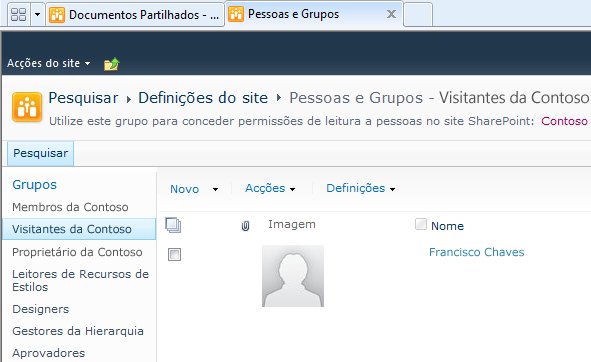
No menu Novo, clique em Adicionar Utilizadores e, em seguida, escreva o nome da pessoa que pretende adicionar, neste caso, Paulo Neves e, em, seguida, clique em OK:
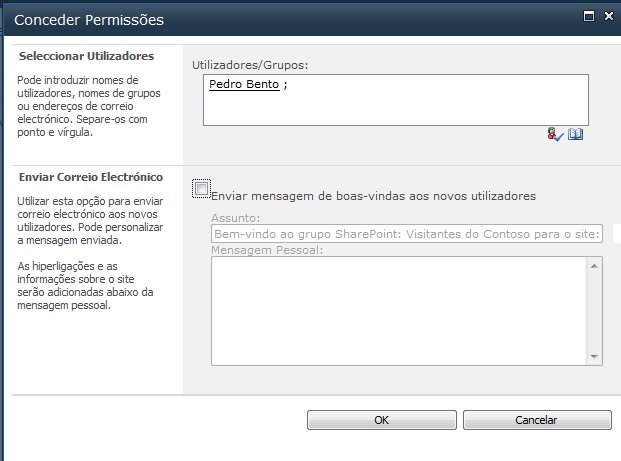
Agora, Paulo é um membro do grupo de visitantes.
Para remover o grupo de aprovadores para o site de pesquisa, que clique aprovadores e, em seguida, clique em Remover permissões de utilizador:
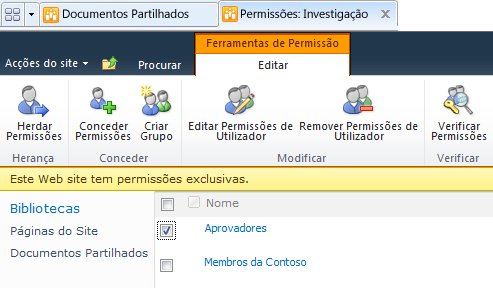
Pode utilizar os comandos do friso para restaurar a herança do site principal, bem como para conceder, modificar, verificar ou gerir permissões para o site.
4. Personalize definições de permissões de acordo com as suas necessidades.
Não está limitado aos níveis de permissão ou grupos SharePoint predefinidos, embora recomendemos que os utilize quando puder, uma vez que foram concebidos para trabalhar em conjunto e proporcionar-lhe a vantagem de alterar permissões para todos os utilizadores ou sites de uma só vez.
Se as predefinições herdadas do site principal para o seu site não satisfizerem as suas necessidades, pode:










